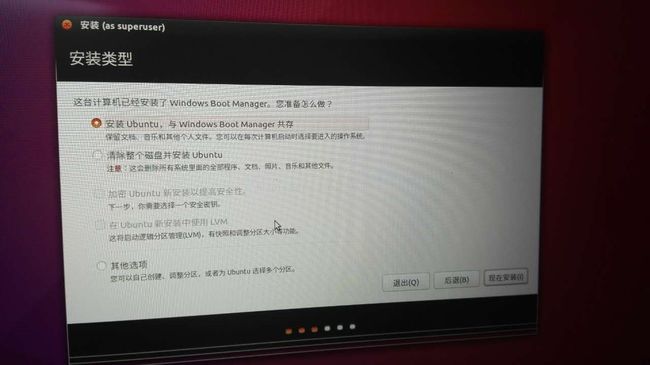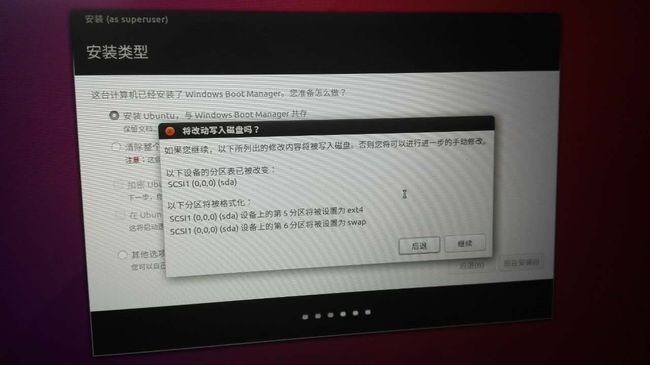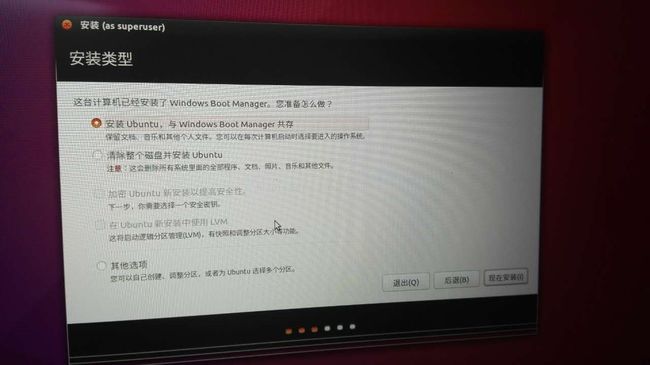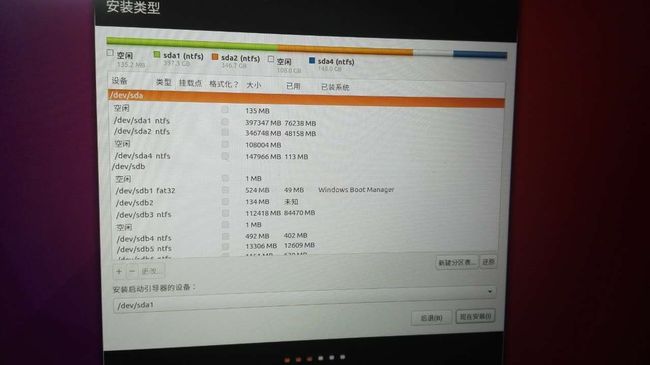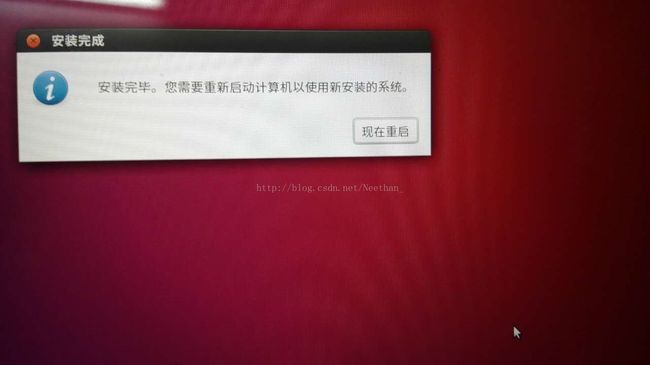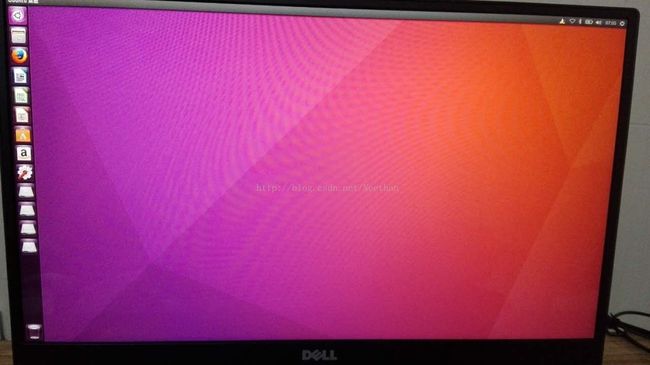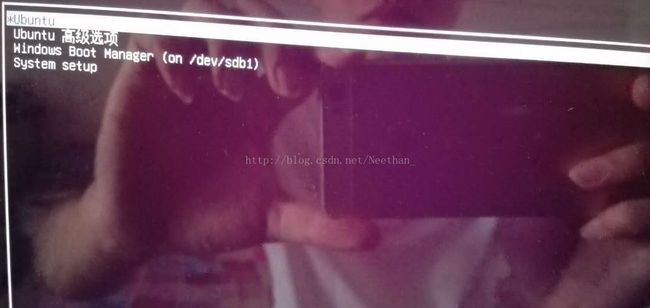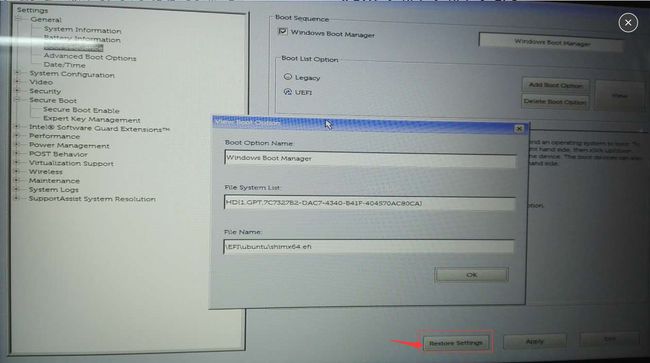Win10 SSD+HDD 安装ubuntu双系统,引导grub
Win10 SSD+HDD 安装ubuntu双系统,引导grub
注意:本人电脑型号(Dell inspiron 7560,win10系统)!
一、【准备工】
1、Ubuntu16.04 LTS镜像文件(直接去官网下载,做好U盘启动)
2、一个单独的分区(需要在磁盘管理器删除卷,如图所示)
二、【进入U盘启动】
开机按F12进入BIOS,进入UEFI模式并关闭安全模式,然后再次重启电脑按F12才能进入U盘启动(Dell 进bios比较麻烦)。
接下来开始安装ubuntu,下面只描述关键性步骤:
1、选择第一项,点击现在安装
2、出现界面先不要点击 继续,查看默认分区sda磁盘是属于SSD还是HDD,怎么查看呢?点击后退,出现上一步骤界面,如图2
图1
后退到图2,点击其他选项,出现图3界面,
图2
图3可以看出sda为HDD磁盘,因为我的HDD总容量1T
图3
3、我们点击后退回去,选择安装ubuntu,并于windosboot manager 共存,点击现在安装,再点击继续。此时等待安装完毕10分钟左右,如下图安装完毕:
4、输入您设置的密码,即可进入安装好的ubuntu了,如下:
5、重启电脑你会发现出现了ubuntu和windos10的引导,您就可以随意切换啦!
三、按第二大步骤执行后,没有安装ubuntu成功的,则按以下步骤在进行操作:
1、重启电脑按F2进入bios setup,点击Restore setting,然后再重启电脑按F12进入U盘启动,这时再按照第二的一些列步骤进行安装即可!
2、如过安装ubuntu选择与windos bootmanager共存的话就不用自己分区了,否则需要进行如下分区设置:
/ 根分区,存放配置文件、软件设置文件等的地方,一般大于5G
/boot 存放引导文件的地方,一般100M即可
swap 类似于win下的虚存,提高系统性能,可以给电脑内存的两倍
/home 存放用户程序、文件、文档,尽量大,可以在分完之后剩下的全部分给他
其他的诸如/usr、/var、/tem等分不分都可。
切记:先装好win10,然后再腾出磁盘空间装ubuntu16.04,最重要的是在分区的时候没有分/boot分区,只有/,/home,/swap,并且选择将ubuntu16.04的bootloader安装在sda磁盘,不是sda1,sda2等。最后安装好,重启之后,就能看到grub引导界面,默认的是ubuntu,最后一个是win10。其实仔细观察在安装ubuntu16.04的过程中,有安装grub和执行update-grub,所以ubuntu的grub会将硬盘所有的系统引导都添加到grub引导界面。
本人折腾了6次安装系统才成功!
最后,若引导还是出现问题,可以参考:https://linux.cn/article-4667-1.html